当前位置:首页 > 帮助中心 > 华硕破晓2笔记本安装win10教程
华硕破晓2笔记本安装win10教程
华硕破晓2笔记本安装win10教程。华硕破晓2笔记本是一款性能出色的电脑,而Win10则是微软最多人使用的操作系统。许多用户都希望将Win10安装在自己的破晓2笔记本上,以体验全新的功能和界面。至于工具,自然是选择使用u盘启动盘来操作了。本文将为大家提供一份详细的华硕破晓2笔记本安装win10教程,帮助您顺利将Win10安装在华硕破晓2笔记本上。
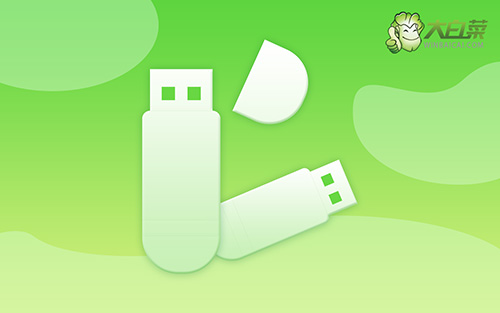
华硕破晓2笔记本安装win10教程
一、大白菜u盘制作
1、为了安全,大家一定要选择在官网,下载大白菜U盘启动盘制作工具最新版。
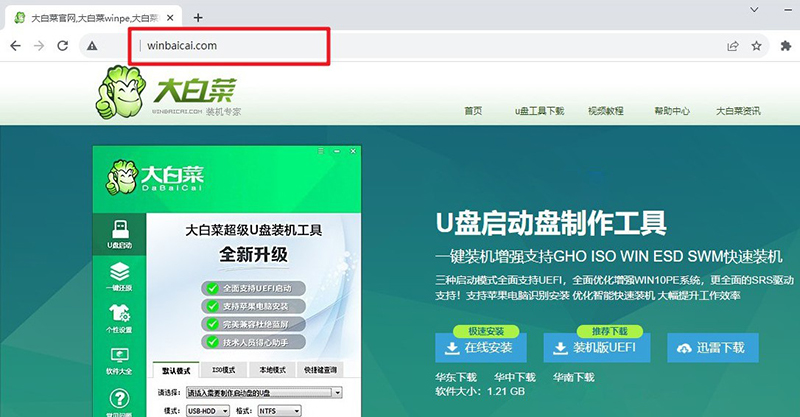
2、在u盘启动盘制作界面,一般默认设置,直接点击一键制作成usb启动盘。
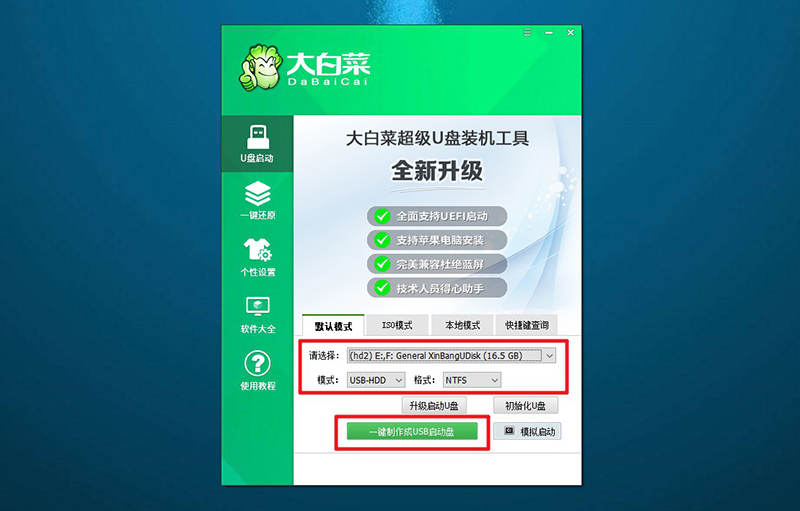
3、成功制作大白菜U盘启动盘后,即可下载保存需要使用的系统镜像。
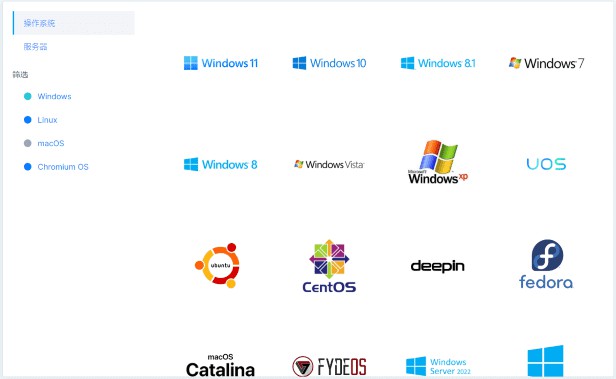
二、大白菜u盘启动电脑
1、如果你不清楚电脑主板的bios快捷键,也可以直接查询对应的u盘启动快捷键进行设置。
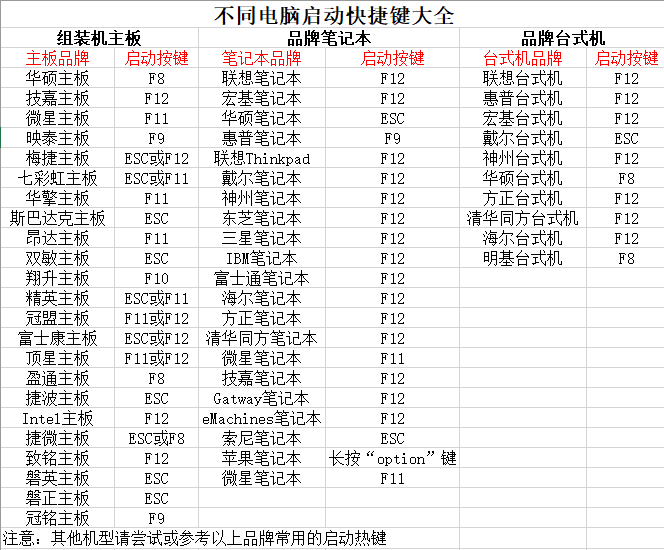
2、U盘启动盘接入电脑后,直接重启并通过U盘启动快捷键进入启动设置界面,选中usb选项并按下回车键。
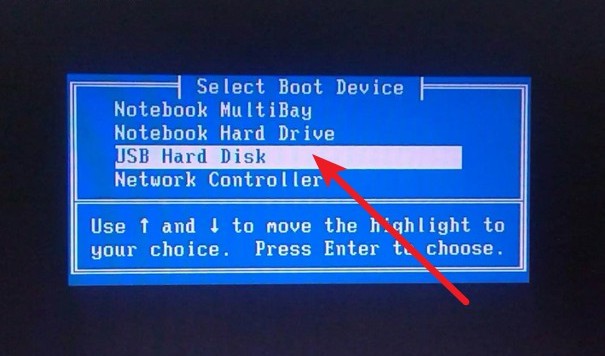
3、随后,在大白菜主菜单中,选择【1】启动Win10X64PE,回车即可进入大白菜PE桌面。
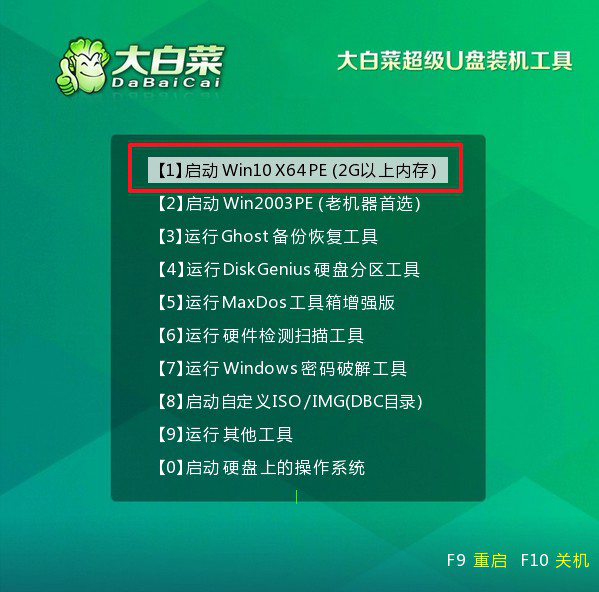
三、大白菜u盘装电脑系统
1、首先,我们打开大白菜一键装系统的软件,如图勾选,点击“执行”进行操作。
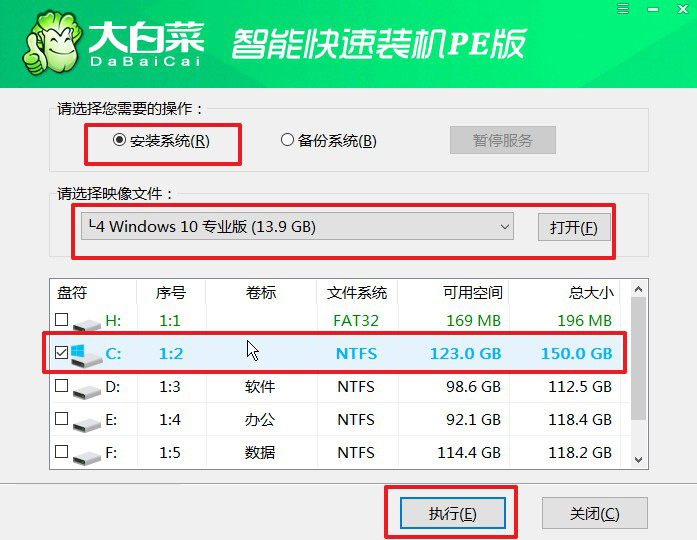
2、在一键还原页面中,相关设置建议默认勾选,除非你有其他特殊需求需要调整,点击“是”进入下一步。
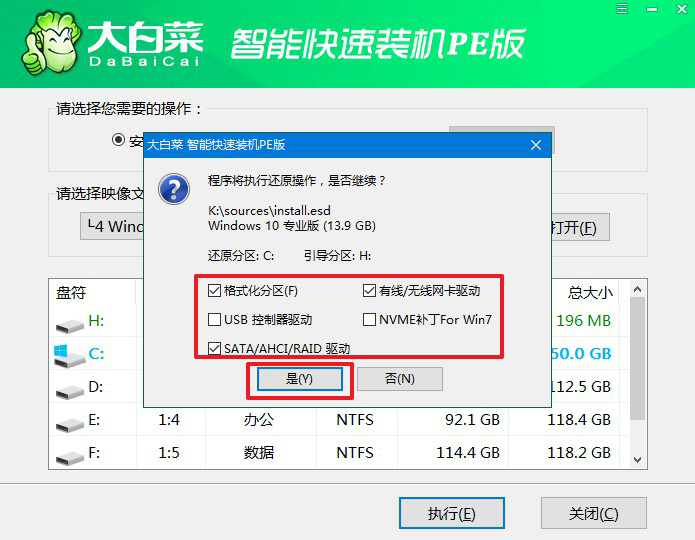
3、随后,大白菜装机软件,就会进行系统部署,记得勾选“完成后重启”选项。
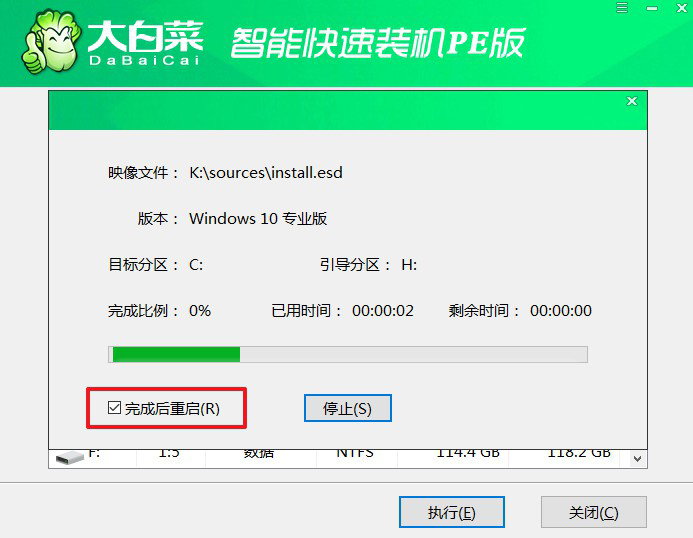
4、装机软件会自行进行后续的操作,注意保持电脑不断电,等待Win系统安装完成。
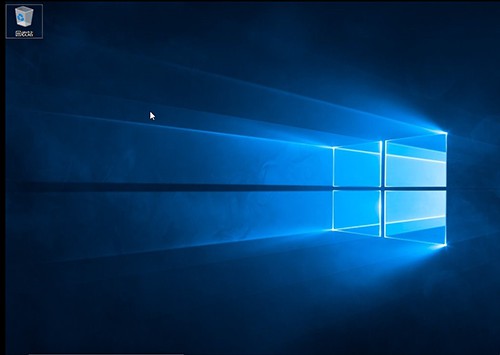
通过本文的教程,您可以轻松地完成华硕破晓2笔记本安装win10教程。在享受全新操作系统带来的功能和体验的同时,也请注意备份数据,并保持良好的电源和网络连接。此外,建议查看华硕官方网站或微软官方网站,确认破晓2笔记本的硬件是否兼容Win10。祝您安装成功,尽情享受Win10带来的乐趣!

